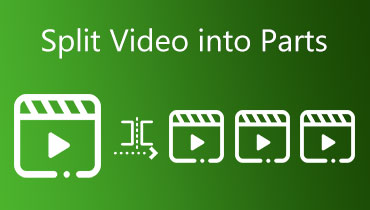GetMunch 비디오 편집기 모든 측면을 검토해 보세요 - 괜찮은가요?
우아한 페이지 디자인과 소개에 설명된 다양한 기능 덕분에 GetMunch Video Editor는 비디오 편집을 도와줄 수 있는 전문 조수처럼 보입니다. 하지만 제조사의 주장에 부응하는 제품일까요? 그리고 대부분의 사용자에게 합리적인 가격일까요? 도구의 성능을 이해하려면 자세한 검토를 수행하고 직접 테스트해 봐야 합니다. GetMunch 비디오 편집기 리뷰주요 기능, 사용 방법, 가격, 장단점을 자세히 소개해 드리겠습니다. 또한, 영상 처리 시 더 많은 선택지를 제공하기 위해 최고의 대안 중 하나를 제시해 드리겠습니다. 실제 필요에 따라 선택하실 수 있습니다.
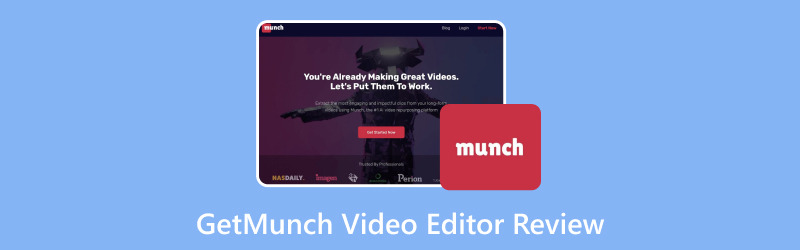
페이지 콘텐츠
1부. GetMunch 비디오 편집기란?
먼저, 이 도구의 기능과 성능을 더 잘 이해하기 위해 그 전반적인 의미를 이해해야 합니다. 전문 비디오 편집기인 GetMunch Video Editor의 이름에서 핵심 정보를 얻을 수 있습니다. 하지만 이 도구는 사용자 서비스를 제공하기 위해 GetMunch AI 기술을 활용한다는 점을 강조해야 합니다. 핵심 기능은 사용자가 긴 비디오를 편집하고 소셜 네트워킹 사이트에 게시하기에 적합한 짧은 비디오 클립으로 분할할 수 있도록 돕는 것입니다. AI 기술의 도움으로 사용자는 많은 시간과 노력을 들이지 않고도 원하는 비디오를 제작할 수 있습니다.
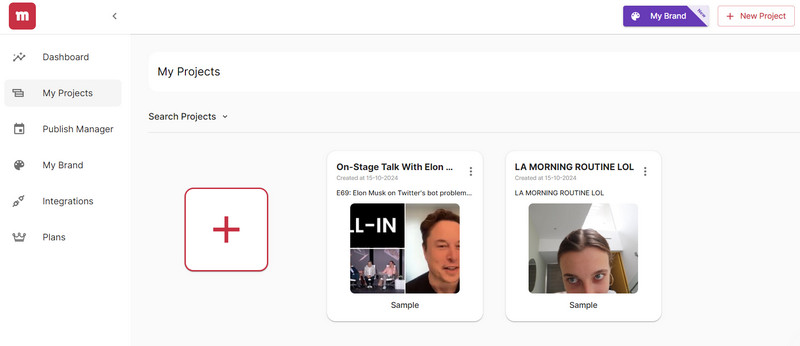
2부. 주요 기능
위 내용에서 GetMunch 비디오 편집기의 의미는 이미 알아보았습니다. 하지만 지금까지는 일반적인 비디오 편집기라는 것만 알고 있었습니다. 자세한 기능 분석은 다음 내용에서 자세히 살펴보겠습니다. GetMunch 비디오 편집기의 주요 기능을 여러 가지 측면에서 간략하게 소개해 드리겠습니다.
• 긴 영상에서 핵심을 추출하세요
YouTube나 Facebook과 같은 인기 비디오 플랫폼에서는 간결하고 고품질의 콘텐츠를 게시해야 합니다. 특정 주제에 대한 긴 비디오를 녹화하는 경우, GetMunch Video Editor를 사용하면 비디오에서 가장 매력적인 부분을 추출할 수 있습니다. 일관성 있고 공유하기 쉬운 클립을 만드는 데 도움이 됩니다. 이 기능을 사용하면 더 이상 콘텐츠를 하나하나 확인하고 선택할 필요 없이 GetMunch 비디오 편집 도구에서 제공하는 콘텐츠를 기반으로 간단한 수정만 하면 됩니다.
• 시장 동향 분석
앞서 말씀드렸듯이 GetMunch 비디오 편집기는 매우 진보된 인공지능 기술을 탑재하고 있습니다. 다양한 플랫폼의 데이터와 마케팅 트렌드를 결합하여 편집한 영상을 분석할 수 있습니다. 분석 결과를 바탕으로 더욱 정밀하게 영상을 편집할 수 있습니다. 과학적 데이터를 바탕으로 편집 방향을 명확하게 파악할 수 있습니다.
• 비디오의 핵심 내용을 강조합니다.
GetMunch Video Editor를 사용하면 복잡한 프레임에 대해 걱정할 필요가 없습니다. GetMunch Video Editor는 YouTube, TikTok, Instagram, Facebook 등 다양한 플랫폼의 요구 사항에 따라 프레임 레이아웃을 조정하여 영상 속 등장인물과 동작이 프레임 중앙에 위치하도록 합니다. 녹화 시 방향이 맞지 않더라도 후반 작업에서 수정할 수 있습니다.
3부. 사용방법
이제 GetMunch Video Editor가 어떤 기능을 제공하는지 잘 이해하셨으리라 생각합니다. 이제 응용 프로그램 부분으로 넘어가서 GetMunch Video Editor를 함께 사용하는 방법을 알아보겠습니다.
이 비디오 편집 도구를 사용하려면 다음이 필요합니다.
1 단계. GetMunch 공식 웹사이트에 접속하여 브라우저에서 비디오 편집기를 실행하세요.
2 단계. Gmail이나 다른 계정으로 로그인하세요. 그러면 대시보드로 이동합니다.
3 단계. 동영상을 게시할 대상 플랫폼과 게시물의 종횡비를 선택하세요. 그런 다음 클릭하세요. 다음 확인.
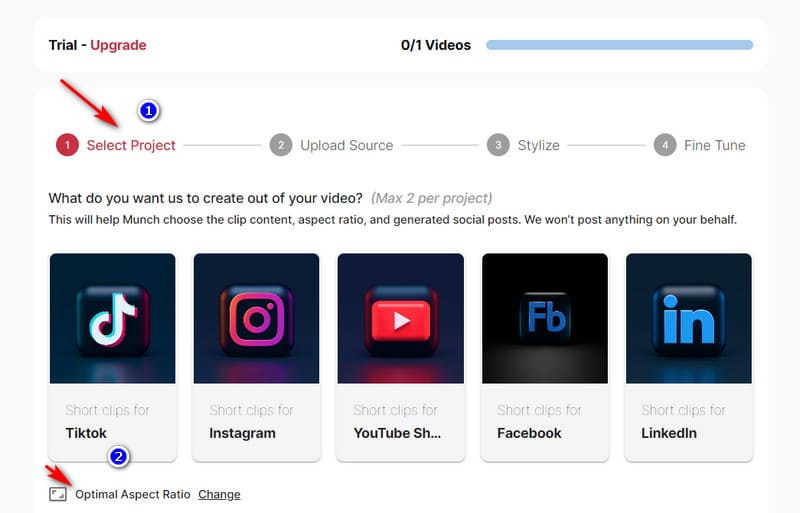
4 단계. 다음으로, 편집할 비디오를 업로드해야 합니다. 비디오 URL을 입력하거나 파일 탐색기를 통해 파일을 추가할 수 있습니다. 그런 다음 클릭하세요. 다음.
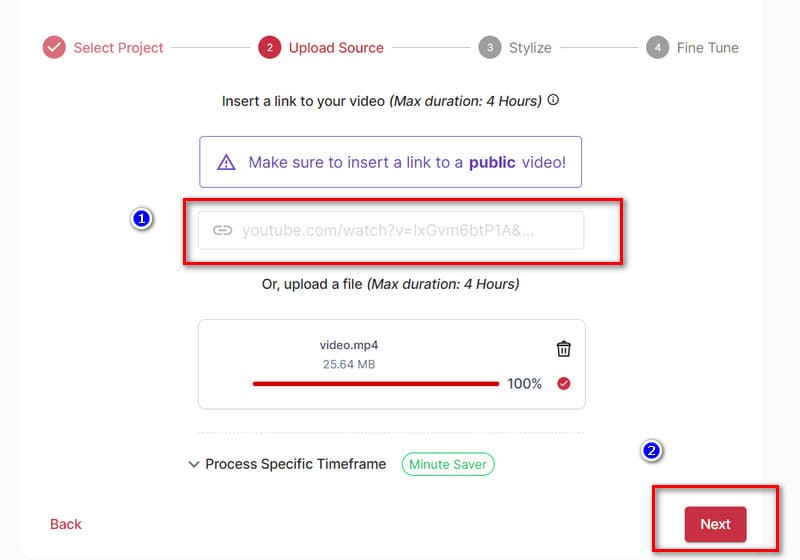
5 단계. 화면 안내에 따라 영상의 자막 스타일을 선택하세요. 선택 후, 버튼을 누르세요. 다음 다음 단계로 넘어가세요.
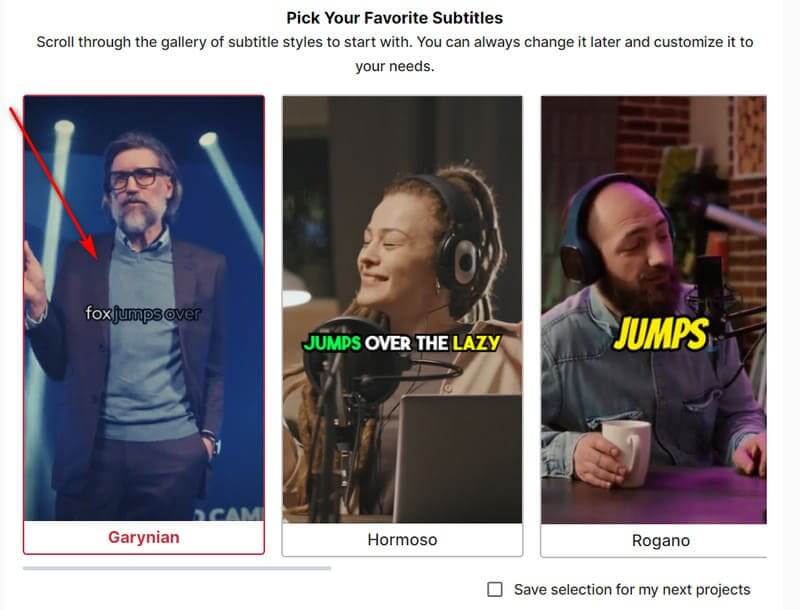
6 단계. 마지막으로 몇 가지 세부 사항을 개선해야 합니다. 프로젝트 이름을 지정하고, 카테고리를 선택하고, 출력 언어를 선택하세요. 설정 후 다음을 클릭하세요. 먹어라.
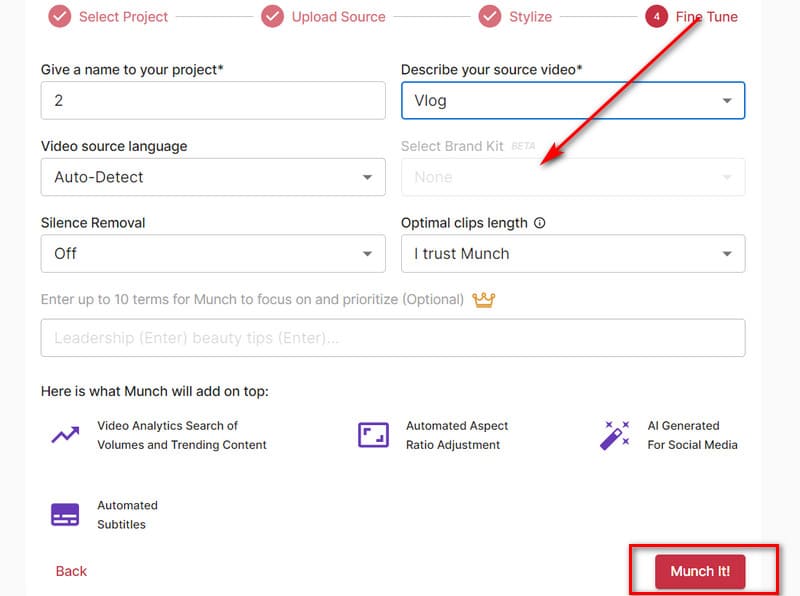
4부. GetMunch 가격
일부 기능은 업그레이드된 계정을 구매해야만 사용 중에 잠금 해제할 수 있습니다. GetMunch에는 Candybar, Pro, Elite의 세 가지 요금제가 있습니다. 각 요금제의 차이점을 살펴보겠습니다.
• 캔디바
이 플랜은 가장 기본적인 플랜으로, 월 $23입니다. 잠금 해제 후에는 월 100분 분량의 영상을 처리할 수 있으며, 출력 파일에는 워터마크가 없습니다. 따라서 추가 비용이 발생하지 않습니다. 비디오 워터마크 제거도 가능합니다.
• 프로
이 플랜은 월 $49입니다. 이번에는 처리 가능한 비디오 시간이 월 250분으로 업그레이드되었습니다. 이 정도면 대부분의 사용자의 요구를 충족할 수 있기 때문에 Pro 플랜이 가장 인기 있는 선택이기도 합니다.
• 엘리트
Elite는 월 $116의 가격으로 가장 고급 유료 플랜입니다. 월 600분의 영상 처리가 가능합니다.
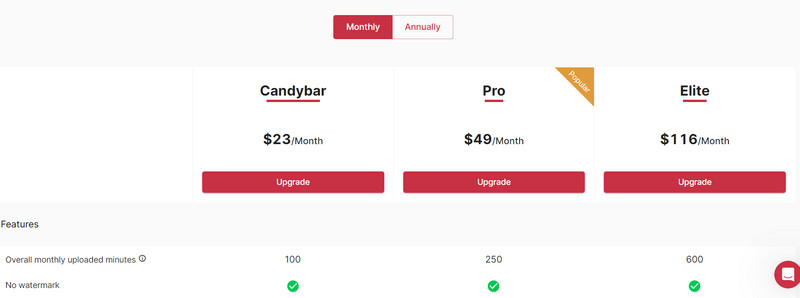
5부. GetMunch의 다른 도구들
• 소셜 게시물에 대한 콘텐츠 생성
영상은 준비됐지만 어떻게 써야 할지 모르겠다면 GetMunch Video Editor가 도와드리겠습니다. AI가 영상의 주제와 콘텐츠를 분석하여 그에 맞는 소셜 게시물을 생성해 줍니다. 다양한 플랫폼에 콘텐츠를 제작하도록 설정할 수도 있습니다. 더 이상 영감을 얻기 위해 머리를 싸맬 필요가 없습니다.
• 다양한 언어로 콘텐츠 제공
GetMunch 비디오 편집기는 스페인어, 힌디어, 일본어, 독일어 등 10개 이상의 언어를 지원합니다. 다양한 지역의 팬들에게 최고의 콘텐츠를 제공할 수 있습니다. 또한, 클립에 자동으로 자막을 추가합니다. 브랜드에 맞게 자막을 조정, 편집, 수정하고 스타일을 맞춤 설정할 수 있습니다.
6부. 장단점
장점
• 초보자에게 매우 친절합니다
다른 도구들과 달리 GetMunch Video Editor의 등록 및 로그인 과정은 매우 간단합니다. 생성 인터페이스에 빠르게 접근할 수 있으며, 초보자를 위한 훌륭한 가이드도 제공합니다.
• 다양한 언어 지원
현재 GetMunch는 15개 이상의 언어를 지원합니다. 이 범위에는 오늘날 전 세계에서 가장 많이 사용되는 언어가 포함됩니다. 다양한 지역의 사용자는 자신에게 맞는 모드를 찾을 수 있습니다.
• 사용자가 클립을 선택할 수 있습니다
GetMunch를 사용하면 편집된 클립이 마음에 들지 않을까 봐 걱정할 필요가 없습니다. 수십 개의 훌륭한 편집 클립을 제공해 드리니, 항상 마음에 드는 클립을 찾으실 수 있을 겁니다.
단점
• 개인화를 위한 몇 가지 옵션
AI가 자동으로 비디오를 편집하므로 수동으로 요소를 조정할 수 없습니다.
7부. GetMunch 비디오 편집기의 최고의 대안
이전 섹션에서는 GetMunch Video Editor가 비디오 요소를 수동으로 조정할 수 있는 기능을 제공하지 않는다는 점을 살펴보았습니다. 비디오를 더욱 정밀하게 편집하려면 GetMunch의 무료 대안인 Vidmore Video Converter를 사용해 보는 것을 추천합니다. 또한, 비디오를 동일한 길이의 여러 조각으로 잘라낼 수 있는 지능형 비디오 분할 기능을 제공합니다. 이렇게 하면 수동으로 천천히 편집할 필요가 없습니다. 또한 형식, 길이, 해상도, 종횡비 및 기타 비디오 요소를 자유롭게 조정할 수 있습니다. 소프트웨어에서 멀티미디어 파일도 찾을 수 있습니다.
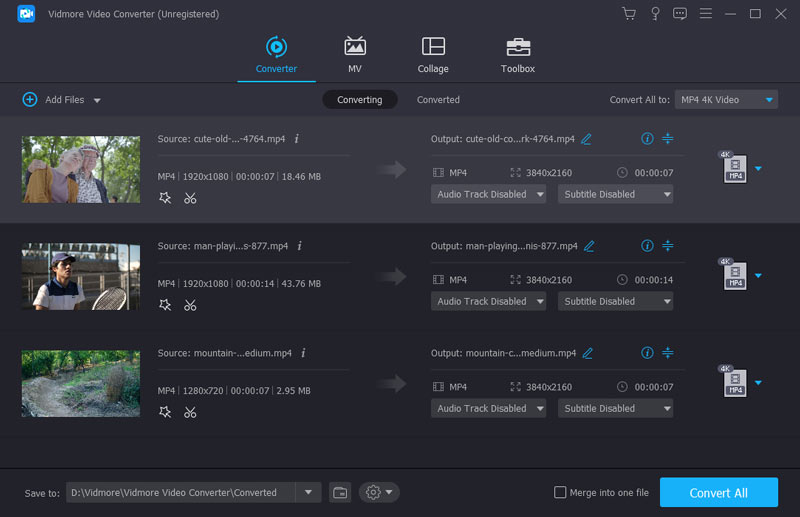
8부. GetMunch 비디오 편집기 리뷰 FAQ
GetMunch는 합법적인가요?
완전히 합법적이고 안전하게 사용할 수 있습니다. 이 플랫폼은 타인에 의한 데이터 손실, 오용, 변조 등으로부터 데이터를 보호합니다.
GetMunch를 무료로 사용할 수 있나요?
무료 도구가 아닙니다. 모든 기능을 사용하려면 업그레이드 플랜을 구매해야 할 수도 있습니다. 하지만 정식 구독 전에 제공되는 두 가지 예시를 통해 기능을 체험해 보실 수 있습니다.
긴 영상을 짧은 영상으로 바꿔주는 앱은 뭐예요?
많은 전문가들 비디오 편집 소프트웨어GetMunch, OpusClip, Canva, Vidmore Video Converter와 같은 비디오 컨버터를 사용하면 긴 비디오를 짧은 조각으로 분할하는 데 도움이 됩니다.
결론
가장 포괄적인 것을 발견하게 될 것입니다 GetMunch 비디오 편집기 리뷰 이 글에서는 Vidmore Video Converter의 기능, 사용 방법, 장점, 그리고 문제점을 소개합니다. 만약 어떤 면에서든 원하는 기능을 충족하지 못한다고 생각되시면, 저희가 가장 추천하는 대안인 Vidmore Video Converter를 사용해 보세요.